Este artículo fue coescrito por Jack Lloyd. Jack Lloyd es escritor y editor de tecnología para wikiHow. Tiene más de dos años de experiencia escribiendo y editando artículos relacionados con tecnología. Es entusiasta de la tecnología y profesor de inglés.
Este artículo ha sido visto 51 340 veces.
Este wikiHow te enseñará cómo conectar una computadora con Windows a una red con internet. Puedes hacerlo para una red inalámbrica usando el menú de wifi de tu computadora, o puedes conectar la computadora directamente a la fuente de internet con un cable Ethernet. Ten en cuenta que conectarse a una red es diferente a instalar una red cableada de computadoras como el tipo que encontrarías en una oficina.
Pasos
Método 1
Método 1 de 2:Usar wifi
-
1Asegúrate de que la red esté funcionando. Para conectarse a una red con internet, el módem de la red debe estar conectado a una salida de internet (por ejemplo, una salida de cable), el enrutador de la red debe estar conectado al módem y tanto el enrutador como el módem deben estar encendidos.
- Algunos módems incluyen un enrutador integrado.
- Puedes revisar el estado de tu conexión de internet mirando las luces de estado del módem o enrutador. Si la conexión de internet parece estar fallando, tal vez desees usar Ethernet en lugar de wifi.
-
2Haz clic en el icono de "Wi-Fi" . Está en la esquina inferior derecha de la pantalla, en el lado derecho de la barra de tareas. Al hacer clic en el icono de wifi, se abrirá un menú emergente con una lista de redes disponibles.
- Quizás primero tengas que hacer clic en en la esquina inferior derecha de la pantalla para ver el icono de wifi
-
3Activa el wifi si es necesario. Si ves un mensaje que dice "Wi-Fi desactivado" en la parte superior del menú emergente, haz clic en el recuadro Wi-Fi que está en la esquina inferior izquierda del menú emergente antes de continuar.
-
4Selecciona el nombre de tu red inalámbrica. Haz clic en el nombre de la red inalámbrica a la que te quieras conectar. El nombre de la red se expandirá.
- Si no ves el nombre de tu red, quizás necesites acercarte al enrutador o módem.
- Lo más probable es que el nombre de la red tenga el nombre, el número de modelo o el nombre del fabricante del enrutador o módem en el título si la red no se ha configurado antes.
-
5Haz clic en Conectar. Está debajo del nombre expandido de la red en el menú emergente.
-
6Ingresa la contraseña de la red. En el cuadro de texto que aparece, escribe la contraseña usada para conectarse a la red.
- Si no has cambiado la contraseña de la red de la configuración de fábrica, la contraseña puede encontrarse en una pegatina que generalmente está en la parte inferior o posterior del enrutador (o combinación enrutador/módem).
- Si la red no tiene contraseña, al hacer clic en Conectar en el paso anterior, se te conectará a la red.
-
7Haz clic en Siguiente. Está debajo del campo de texto de la contraseña. Al hacerlo, se ingresará la contraseña y se intentará conectar la computadora a la red.
- Si la contraseña es incorrecta, se te pedirá reingresarla.
-
8Espera a que la red se conecte. Una vez que la computadora termine de conectarse a la red, deberás ver aparecer la palabra "Conectado" debajo del nombre de la red. En este punto, puedes empezar a usar Internet en tu PC.Anuncio
Método 2
Método 2 de 2:Usar Ethernet
-
1Asegúrate de que la red esté funcionando. Para conectarse a una red con internet, el módem de la red debe estar conectado a una salida de internet (por ejemplo, una salida de cable) y el enrutador debe estar conectado al módem. Ambas unidades deben estar encendidas.
- Algunos módems incluyen un enrutador integrado.
- Si no necesitas que Internet esté disponible para los dispositivos inalámbricos o usuarios de la red, no necesitas usar el enrutador. Puedes conectar la computadora directamente al módem.
-
2Compra un cable Ethernet si no tienes uno. Los cables Ethernet se usan para conectar dispositivos de red (por ejemplo, la computadora o un enrutador) a un módem o un enrutador conectado. Puedes encontrar cables Ethernet en la mayoría de tiendas que venden dispositivos electrónicos, o puedes buscar en Internet en lugares como Amazon y Best Buy.
- Asegúrate de que el cable Ethernet que compres sea suficientemente largo para extenderlo desde el enrutador o módem hasta la computadora si no puedes moverla.
- El cable Ethernet no debe tener más de 100 metros de largo, y 90 metros es comúnmente aceptado como la longitud máxima efectiva.[1]
-
3Busca un puerto Ethernet libre en el enrutador o módem. Los puertos Ethernet son huecos cuadrados ubicados en la parte posterior del enrutador y módem. El puerto Ethernet que puedes usar en el enrutador generalmente tiene escrito "Internet" o "Ethernet" encima o al lado de él. El enrutador puede tener varios puertos disponibles.
- Los módems generalmente solo tienen un puerto de "Internet" que generalmente se usa para conectar el enrutador al módem.
- Si conectas la computadora directamente al módem en una red que usa un enrutador separado, desconecta el enrutador del puerto Ethernet del módem antes de continuar.
-
4Ubica el puerto Ethernet de la computadora. Busca el puerto cuadrado Ethernet de la computadora. Si tu computadora tiene un puerto Ethernet, probablemente esté en uno de los lados de la computadora (laptop) o en la parte posterior de la torre de la computadora (computadora de escritorio).
- Si tu computadora no tiene un puerto Ethernet, necesitarás comprar un adaptador USB a Ethernet para la computadora.
-
5Conecta la computadora al enrutador o módem. Conecta un extremo del cable Ethernet en un puerto libre del enrutador o módem y luego conecta el otro extremo del cable al puerto Ethernet de la computadora.
- Los extremos de los cables Ethernet son intercambiables, así que no importa qué extremo conectes a la computadora o al enrutador.
- Si tu PC no tiene un puerto Ethernet, conecta el extremo USB del adaptador Ethernet que compraste en uno de los puertos USB de la computadora antes de conectar la computadora al enrutador o módem.
-
6Espera a que la computadora se conecte a Internet. Una vez que la computadora detecte la conexión Ethernet, se conectará a la red. Deberás ver aparecer un icono con forma de un monitor de computadora en el lado derecho de la barra de tareas, donde estaba antes el icono de "Wi-Fi" . En este punto, puedes empezar a usar Internet en tu computadora.Anuncio
Consejos
- Ethernet es más eficaz cuando intentas alcanzar la conexión de internet más rápida y más consistente. Esto lo hace óptimo para cosas como computadoras para juegos.
- Puedes resolver la mayoría de problemas de wifi simplemente reiniciando la computadora. Si la computadora no se conecta debido a un problema de software, esto generalmente solucionará el problema.
Advertencias
- Si el hardware de la red (por ejemplo, el enrutador, módem o cable) no funciona correctamente, es probable que no puedas conectarte a la red seleccionada.
- Evita ingresar datos sensibles como contraseñas o información de tarjetas de crédito al usar cualquier red que no diga "Segura" debajo de su nombre.




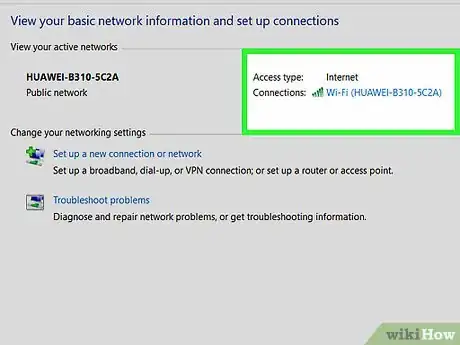
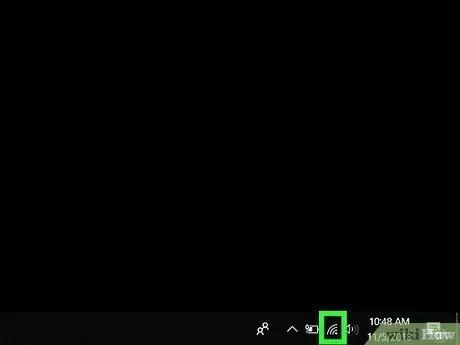
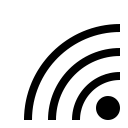

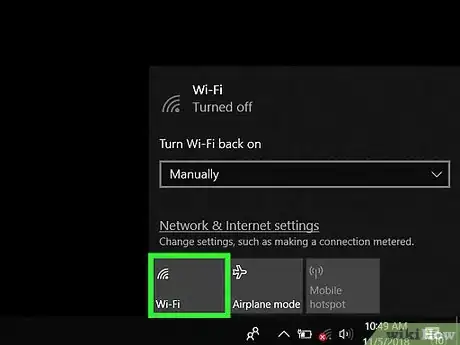
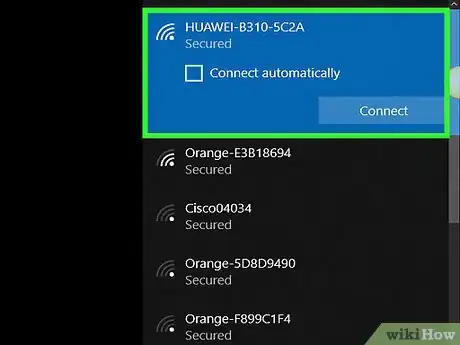
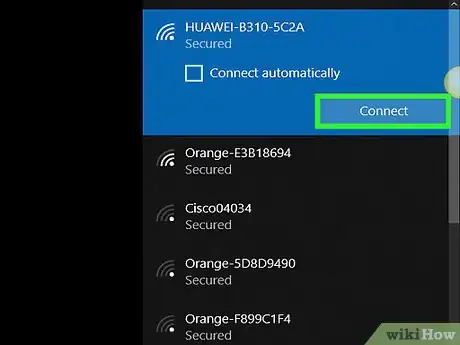
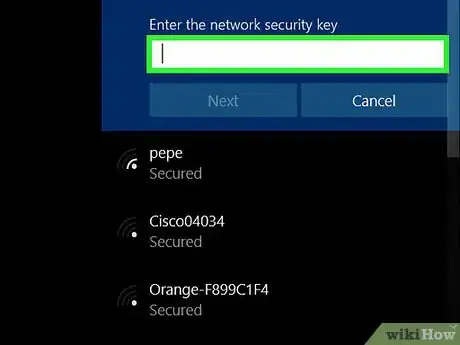
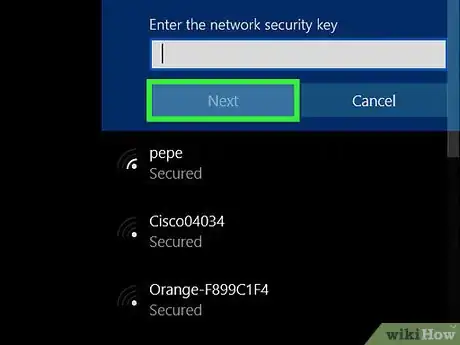
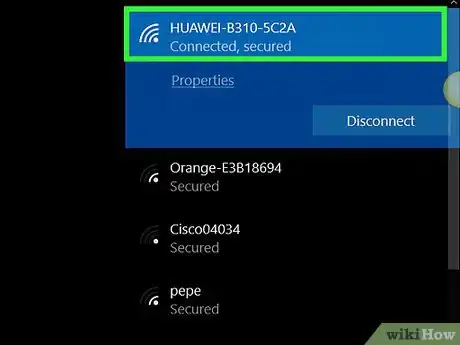
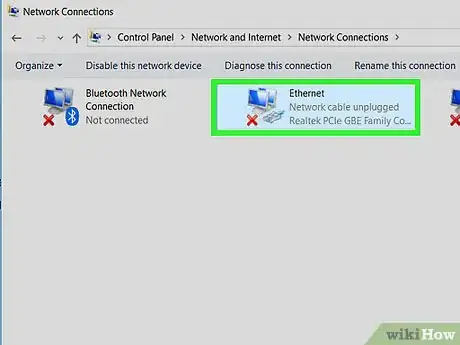




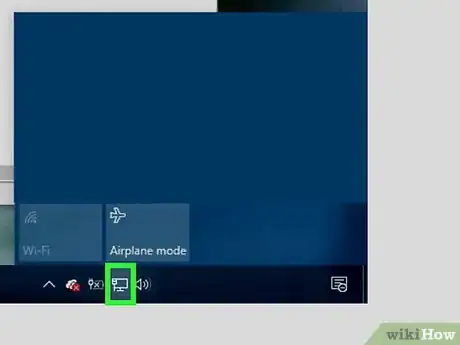





-Step-26-Version-2.webp)











